Windows 11/10용 Microsoft 원격 데스크톱 앱
Windows 11/10 PC , iPhone 및 Android Phone( iPhone and Android Phone) 용 Microsoft 원격 데스크톱 앱(Microsoft Remote Desktop app ) 을 사용하면 어디에서나 원격 장치에 연결할 수 있습니다. 원격 데스크톱 게이트웨이(Remote Desktop Gateway) 및 원격 (Remote)리소스(Resources) 액세스를 제공합니다 . 최신 개발은 개선된 성능과 안정성을 약속하는 미리보기 단계에서 앱을 발전시킵니다. 또한 기능 요청 사이트에서 가장 많이 요청된 두 가지 엔터프라이즈 기능이 최신 버전에 통합되었습니다.
- 원격 데스크톱 게이트웨이(Remote Desktop Gateway) 를 통해 인터넷(Internet) 에서 사용할 수 있는 원격 시스템에 연결합니다 .
- 원격 리소스 ( (Remote Resources)RemoteApp 이라고도 함 ) 및 데스크톱 연결(Desktop Connections) 을 구독하는 기능 .
(Remote Desktop App)Windows 11/10 용 원격 데스크톱 앱
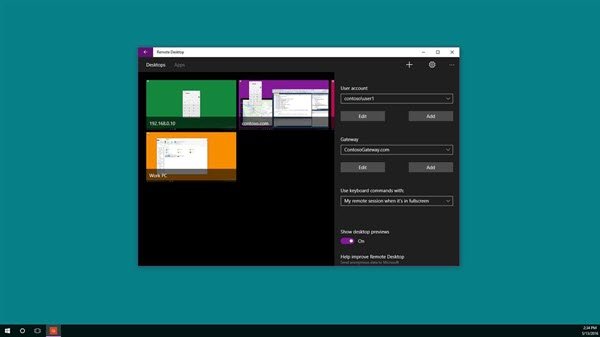
Microsoft 원격 데스크톱(Microsoft Remote Desktop) 앱을 사용 하여 관리자가 제공한 원격 PC 또는 가상 앱 및 데스크톱에 연결할 수 있습니다. 이 유니버설 앱(Universal App) 의 기능을 사용하는 방법을 살펴보겠습니다 .
원격 데스크톱 게이트웨이
위에서 언급한 첫 번째 기능은 원격 데스크톱 (Remote Desktop) 서비스(Services) 배포를 통해 관리자가 사용할 수 있는 앱 및 데스크톱에 대한 사용자 액세스를 지원합니다. 게이트웨이(Gateway) 서버를 설정한 후 게이트웨이(Gateway) 를 사용하여 그 뒤에 있는 시스템에 연결하도록 원격 데스크톱(Remote Desktop) 앱을 구성할 수 있습니다. 게이트웨이 추가를 위해 데스크탑 연결을 추가하는 것이 바람직합니다. 시작하려면 연결 센터(Connection Center) 하단에 있는 +를 클릭하고 데스크톱(Desktop) 을 선택 합니다.
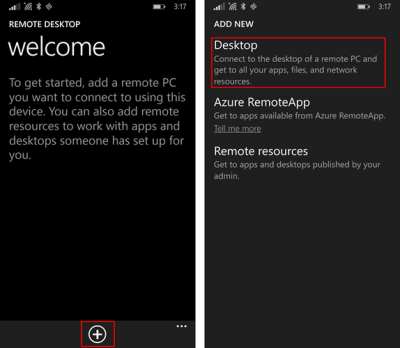
나중에 첫 번째 화면에서 원격 PC의 이름을 입력하고 선택적으로 연결에 사용된 자격 증명을 저장한 다음 오른쪽의 고급 피벗으로 살짝 밉니다.
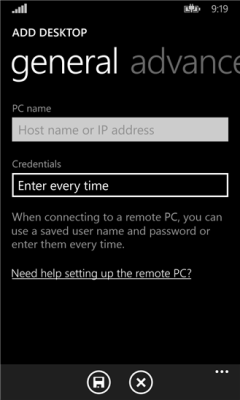
그런 다음 고급 피벗에서 다음을 포함하여 연결과 관련된 추가 설정을 변경합니다.
- 게이트웨이 추가 또는
- 게이트웨이 선택.
시작하려면 게이트웨이(Gateway) 드롭다운 상자를 누르고 게이트웨이 추가(Add) 를 선택 합니다.
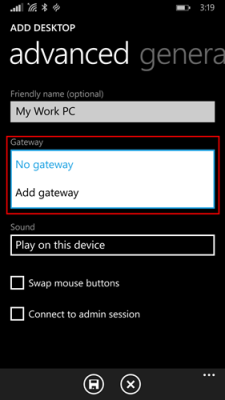
그런 다음 게이트웨이 서버(Server) 이름을 입력하고 선택적으로 게이트웨이에 사용할 자격 증명(Credentials) 을 추가하거나 선택합니다 .
데스크톱 연결 구성을 마친 다음 저장을 눌러 연결 센터(Connection Center) 에 새 데스크톱 타일을 추가합니다 . 이제 직접 연결 설정에 실패한 경우 게이트웨이를 통해 타일을 탭하여 원격 시스템에 연결하기만 하면 됩니다.
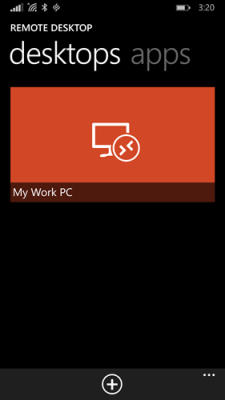
원격 리소스 액세스
원격 리소스(Resources) 를 통해 관리자는 최종 사용자를 쉽게 구성하고 사용할 수 있습니다. 완료되면 다음과 같이 계속 진행할 수 있습니다.
연결 센터(Connection Center) 로 이동하여 +를 탭하고 페이지에서 원격(Remote) 리소스를 선택합니다.
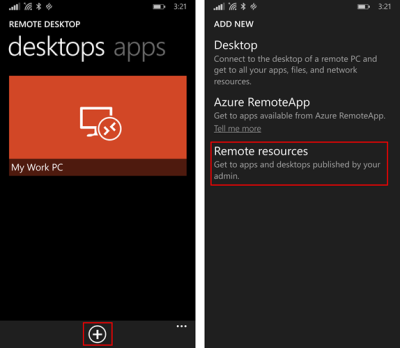
메시지가 표시되면 피드 URL(Feed URL) 필드 에 관리자가 제공한 URL 을 입력하고 피드 에 연결하는 데 사용할 자격 증명을 선택하거나 추가합니다. 저장을 탭(Tap) 하세요! 그런 다음 게시된 리소스가 연결 센터(Connection Center) 에 표시됩니다 . 피드에 나열된 모든 데스크톱은 데스크톱 피벗의 다른 개인 연결과 함께 나열될 수 있습니다. (Any)그 중 하나를 탭하여 연결하기만 하면 됩니다 .(Simply)
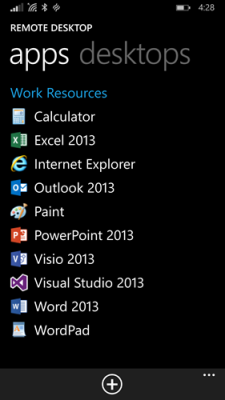
이 두 가지 변경 사항 외에도 Microsoft 는 마지막 활성 세션으로 빠르게 돌아갈 수 있는 새로운 재개 버튼을 추가하여 연결에 적합한 타일을 찾아야 한다는 요구 사항을 무효화했습니다. 전반적 으로 Microsoft 는 접근성 요구 사항을 충족하는 앱과 모든 사람이 더 쉽게 사용할 수 있는 앱을 설계하려고 시도했습니다.
Windows 스토어(Windows Store) 에서 Microsoft 원격 데스크톱 앱(Microsoft Remote Desktop App) 을 다운로드하세요 .
관련된:(Related:)
- Microsoft 원격 데스크톱을 사용하여 iPhone을 Windows PC에 연결(Connect iPhone to Windows PC using Microsoft Remote Desktop)
- Microsoft 원격 데스크톱을 사용하여 Android를 Windows에 연결(Connect Android to Windows using Microsoft Remote Desktop)
- Mac에서 Microsoft 원격 데스크톱을 활성화하고 사용하는 방법 .
Related posts
Windows 10에서 Microsoft Store Apps을 다시 설치하는 방법
완전한 Anatomy App은 Windows 11/10의 가치가있는 다운로드입니다
Windows 10에서 Microsoft Store에서 iTunes 앱 사용하기
Extract RAR Windows 10이 무료 Microsoft Store apps을 사용하여 파일을 사용합니다
Best 무료 Movie apps Windows 10의 Microsoft Store에서 사용할 수 있습니다
Windows 10의 유용한 Office App은 가장 많이 사용되는 앱 중 하나입니다
Windows 10의 Best Battery monitor, Analytics & Stats Apps
Windows 11/10에 Microsoft Store Apps 사전 설치된 제거하는 방법
Best Zombie Microsoft Store에서 Windows 10 게임
Mail and Calendar app freezes, 충돌 또는 Windows 11/10에서 작동하지 않음
PowerPlanSwitcher Windows 10에서 Power 계획을 신속하게 변경할 수 있습니다
Microsoft Store에서 가장 좋은 Productivity Apps Windows 10
Windows 10에 대한 최고의 Football game apps
Windows 11/10에서는 Remote Desktop에서 자격 증명이 작동하지 않았습니다
Windows Apps or Programs Windows 11/10에서 즉시 열고 닫습니다
원격 데스크톱은 Windows 11/10에서 원격 컴퓨터에 연결할 수 없습니다
Movies & TV app freezing, Windows 10에서 작동하거나 열지 않음
Fix Remote Desktop Windows 11/10에서 computer error을 찾을 수 없습니다
Windows 10 PC 용 10 개 최고의 라이브 TV apps
Windows 10에서 Microsoft Store Apps을 죽이거나 종료하는 방법
